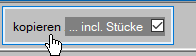Choraktivitäten - Programmmablauf
Das CA-Hauptfenster besteht aus der Teilen
-
Schaltflächenleiste zur Funktionsauswahl (grau oben)
- Liste mit
gespeicherten Aktivitäten (Liste links)
- Eingabefelder für eine
Choraktivität (weiße Felder im grauen Bereich rechts oben)
- zugehöriger
Programmablauf (Liste mit grünem Hintergrund unten)
- Schaltflächen zum
Programmablauf (oberhalb der grünen Programmliste)
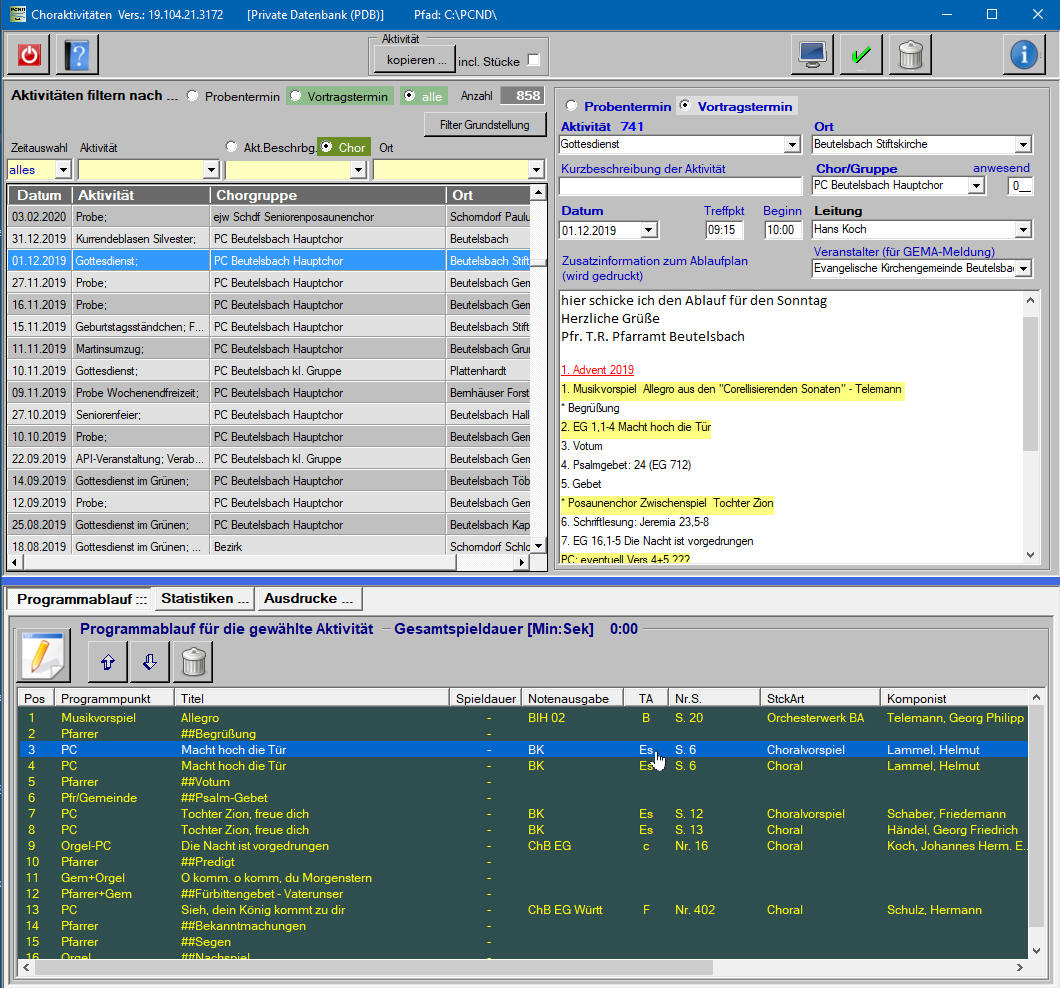
Übersicht
Choraktivitäten dienen zur Planung von Proben und Auftritten (Gottesdienste, Konzerte, usw...). Dabei können Listen für Chorleiter/innen, Bläser/innen direkt erzeugt oder zur Weiterverarbeitung in Textverarbeitungsprogrammen generiert werden.Voraussetzung für die Durchführung der hier dargestellten Beispiele ist, dass die private Datenbank des PCND-Notenarchivs bereits mit dem eigenen Noteninventar bestückt ist. Hierzu werden in PCND-NA aus der allgemeinen Datenbank (ADB) alle gewünschten Ausgaben in die private Datenbank (PDB) übertragen. Es ist empfehlenswert, alle Notenausgaben, die im eigenen Chor bzw. der eigenen Gruppen vorhanden sind, in PCND-Notenarchiv durch so genannten "Notenmappen" zu verwalten. Diese "Notenmappen" der privaten Datenbank (PDB) stehen dann hier in den Choraktivitäten als zusätzliches Filterkriterium zum Einschränken der Datenmenge zur Verfügung.
Das Startfenster der Choraktivitäten ist gleichzeit das Haupteingabe- und Ausgabefenster für alle Aktivitäten. Im oberen Teil werden neue Aktionen angelegt bzw. bestehende Aktionen gesucht und gefiltert. Der zugehörige Programmablauf mit Musikstücken und bei Bedarf auch Wortbeiträgen wird unten aufgelistet.
Neue Aktivität
Um eine neue Aktivität anzulegen, müssen die Eingabefelder
geleert werden.

Die Bedeutung der Eingabefelder geht aus der Beschriftung hervor. Durch die
Gestaltung des Formulars mit Dropdown-Elementen, können bereits aus früheren
Aktivitäten vorhandene Eingaben wiederverwendet werden Dies verhindert allzu
unterschiedliche Eingaben für die einzelnen Felder und damit ergeben sich später
bessere und eindeutigere Filtermöglichkeiten. Auch auf die Kennung
Probentermin oder Vortragstermin ist zu achten. Auch diese
Festlegung kann später als Filterkriterium genutzt werden. Eintragungen in
Kurzbeschreibung, anwesend, Veranstalter und Zusatzinformationen können leer
bleiben, alles andere sind Pflichteingaben.
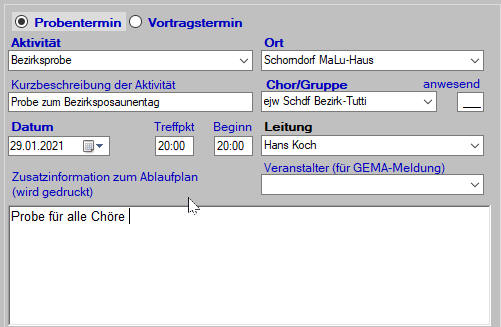
Im Bereich der Zusatzinformation kann der eingegebene Text formatiert werden.
Zusätzlich besteht die Möglichkeit, beliebige Dateilinks anzulegen und im
Datensatz der Aktivität abzuspeichern.
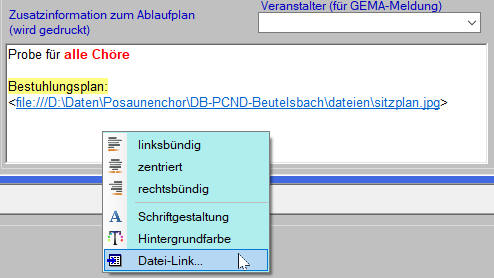
Weitere Formatierungsmöglichkeit besteht in solchen Feldern über die
eingeblendeten Schaltflächen am oberen Rand des PCND-Fensters.
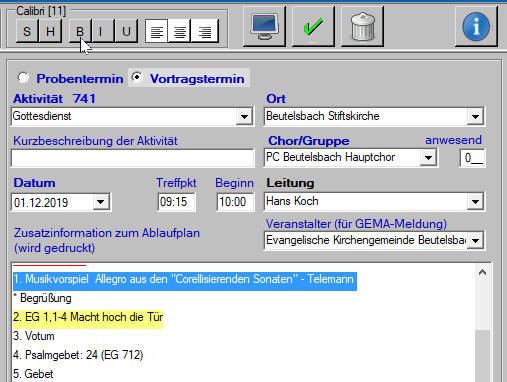
Zum Abschluss aller Eingaben bitte abspeichern
durch Klick auf die Schaltfläche.

Nun erscheint die neue Aktivität in der gelben Liste,
unter der Voraussetzung, dass die Filterkriterien eine Anzeige zulassen!
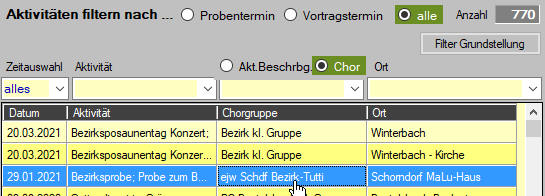
Aktivitäten filtern
Die Filterung der Choraktivitäten wird im Kopfbereich der
gelben Liste durchgeführt. In der folgenden Abbildung wird die
Filter-Grundeinstellung gezeigt, d.h. alle Aktivitäten ohne jegliche Filterung
kommen in die Liste. Diese Grundeinstellung kann jederzeit durch Klick auf die
Schaltfläche erreicht werden.
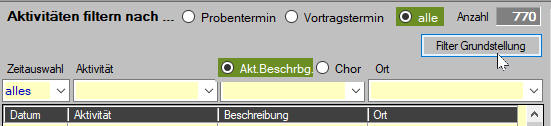
-Zeitauswahl
Je nach Zeitauswahl werden Eingabefelder für Datumsangaben eingeblendet. Nach
verlassen der Felder erfolgt die Filterung.
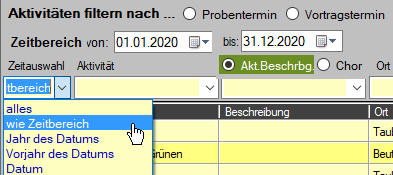
Auswahl Beschreibung/Ort
Die
dritte Spalte kann in der Anzeige umgeschaltet werden, dadurch ändert sich auch
die Filterbedingung.
Entweder es wird die (Lang-) Beschreibung der Aktivität
oder die beteiligte Chorgruppe dargestellt. Zur Umschaltung den jeweilgen
Umschaltknopf anklicken.
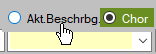
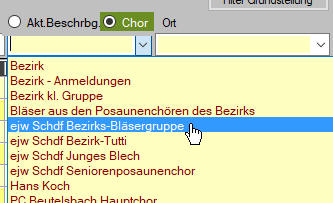
Teileingabe mit *-Abschluss ist auch möglich:
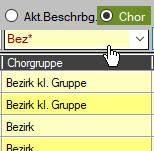
Nach Umschaltung auf Aktivität-Beschreibung kann nun auch
hier Filterung kann einer aus allen bereits vorhandenen Einträgen ausggewählt
werden.
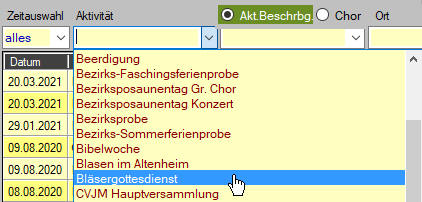
Ebenso wie oben beschrieben funktioniert die Filterung
beim Ort der Aktivität.
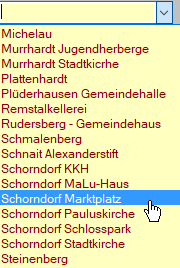
Aktivität löschen
Das Löschen einer Aktivität entfernt alle Daten aus der zugehörigen
Programmliste. Dies kann nicht rückgängig gemacht werden. Der Datensatz der
Aktivität wird entfernt, einzig die Eintragungen in der Feldern der Aktivität
bleiben nach der Löschung aus Sicherheitgründen noch stehen und könnten wieder
gespeichert werden. Wenn der Bildschirm geleert wird, sind auch diese
Informationen verloren.
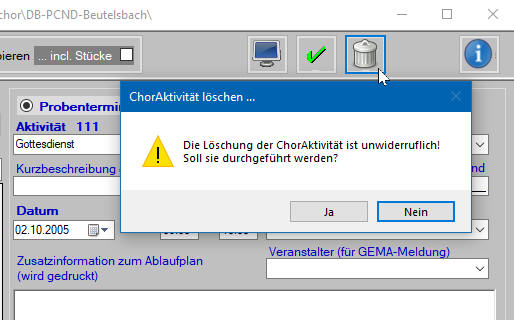
Aktivität kopieren
Das Kopieren einer Aktivität ist dann sinnvoll, wenn z.B. nacheinander gleiche
oder ähnliche Probenabläufe geplant sind. Ebenso kann ein jährlich
wiederkehrendes Ereignis hiermit schnell kopiert werden.
Beim Kopieren
inklusive der Stücke wird der gesamte Programmablauf dupliziert. Es empfiehlt
sich, nach der Kopieraktion sofort das Datum anzupassen und die kopierte
Aktivität dann neu zu speichern.